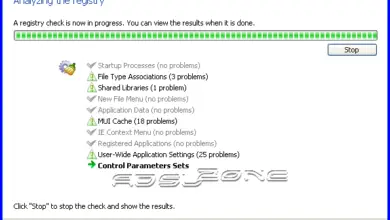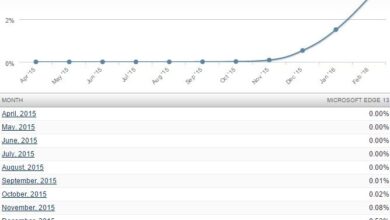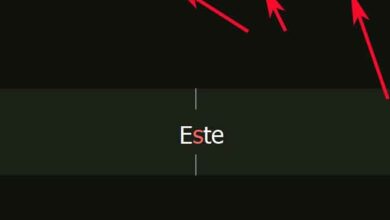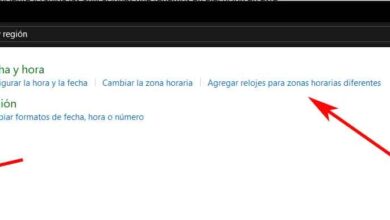Thèmes Windows 10: où ils sont enregistrés, comment les modifier, comment en ajouter de nouveaux et comment les supprimer
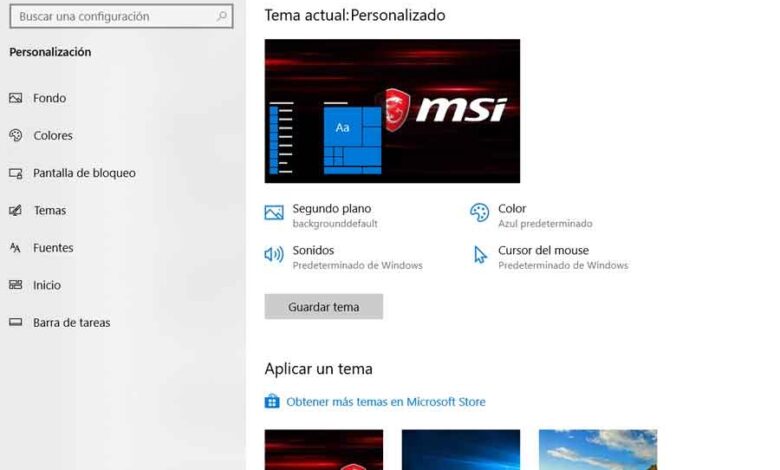
Les fonctions de personnalisation que Microsoft a progressivement introduites dans son système d’exploitation ont augmenté au fil du temps, ce que la plupart d’entre nous utilisons quotidiennement avec le système d’exploitation.
Parlons de fonds d’écran, d’ icônes , de sons , de configurations, de couleurs ou de thèmes, la vérité est que peu à peu ces fonctions se sont multipliées, étant les thèmes susmentionnés l’un des éléments les plus utilisés pour le moment. Celles-ci sont arrivées au système Redmond pour la première fois sous Windows 7 , ce qui, comme la plupart d’entre vous le savent déjà, se poursuit dans la dernière version du logiciel, Windows 10.
Il est à noter que nous avons un grand nombre d’alternatives à choisir à cet égard, des thèmes de bureau qui incluent généralement un ou plusieurs fonds d’écran qui apparaîtront de temps en temps sur le bureau pour le personnaliser et le rendre plus agréable. Mais ce n’est pas tout, mais un problème de bureau peut également contenir d’autres personnalisations adaptées au système d’exploitation lui-même comme ses propres sons, icônes, économiseurs d’écran et jeux de couleurs .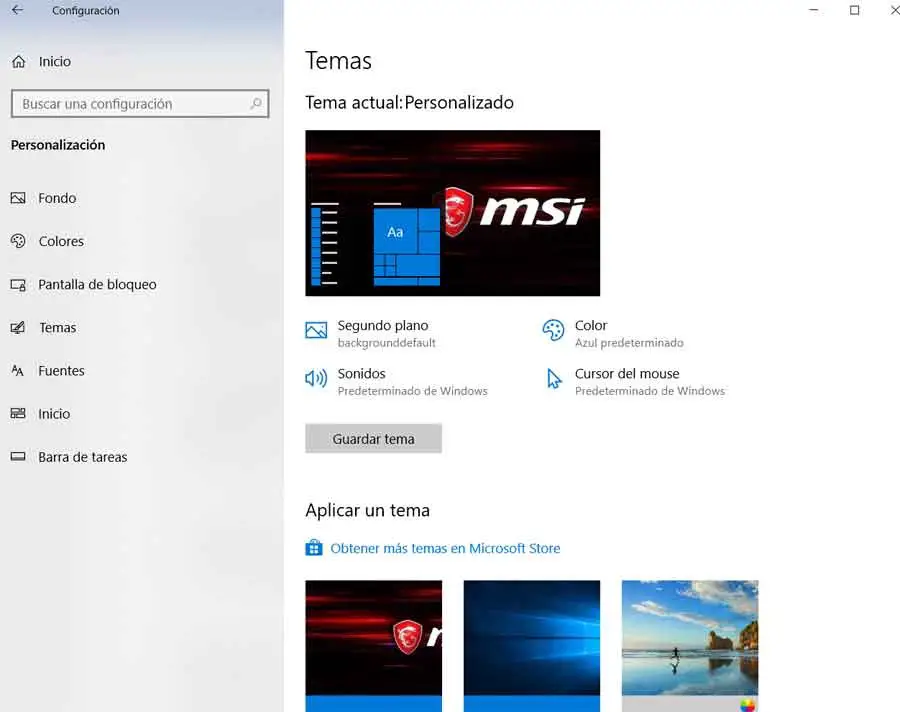
Dire que beaucoup de ces thèmes sont disponibles au téléchargement depuis la boutique officielle Windows 10 , le Microsoft Store, ainsi que la galerie officielle de personnalisation de logiciels, bien que beaucoup d’entre eux soient également créés par des tiers et que nous puissions les télécharger et les intégrer nous-mêmes .
Comment télécharger ou supprimer des thèmes dans Windows 10
Par conséquent, une fois que nous savons cela, dans le cas où vous souhaiteriez trouver tous les thèmes que nous avons installés dans Windows 10 , l’une des façons de le faire consiste à utiliser la page de configuration du système lui-même. Plus précisément, nous devrons aller dans «Configuration / Personnalisation / Thèmes», une section à laquelle nous accédons via la combinaison de touches «Win + I».
C’est ici que nous pouvons voir tous les thèmes que nous avons installés jusqu’à présent dans Windows 10, en plus de changer celui qui fonctionne à ce moment-là, ou d’en télécharger de nouveaux, dans ce cas à partir du magasin lui-même, le Microsoft Store . Pour ce faire, il suffit de cliquer sur l’option intitulée «Obtenir plus de thèmes dans le Microsoft Store», qui nous donne un accès direct à la section correspondante de la boutique pour cela. De même, dans le cas où l’on voudrait se débarrasser de certains de ceux implémentés au préalable, on fait un clic droit sur celui choisi et on verra que l’option «Supprimer» apparaît.
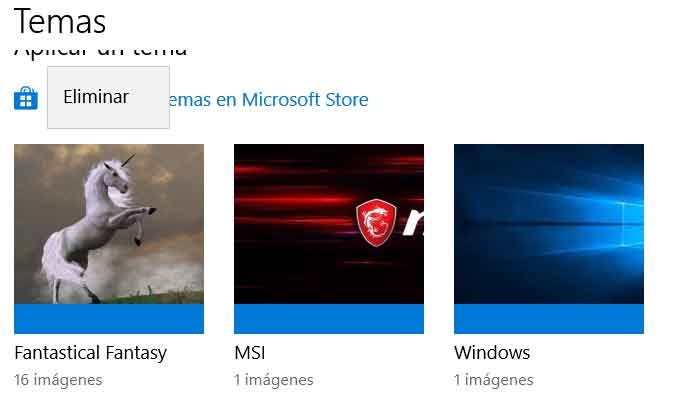
Cependant, en effectuant cette action, nous verrons que nous n’avons pas la possibilité de faire autre chose avec ces problèmes, du moins à partir de cette section spécifique. Ainsi, il est possible que nous ayons besoin de sauvegarder l’un des éléments de ce type que nous avons précédemment téléchargés ou que nous souhaitons stocker les fonds d’écran intégrés, nous allons donc vous montrer comment gérer ces objets de manière plus efficace. personnalisation .
Bien sûr, dans le cas où on voudrait les sauvegarder depuis la section Paramètres , on sélectionne celui qu’on veut sauvegarder, on clique sur «Couleur» qui se trouve un peu plus haut, on change le ton pour revenir à remettre l’original, et maintenant, cliquer sur ce sujet avec le bouton droit de la souris nous montrera l’option «Enregistrer le sujet pour le partager».
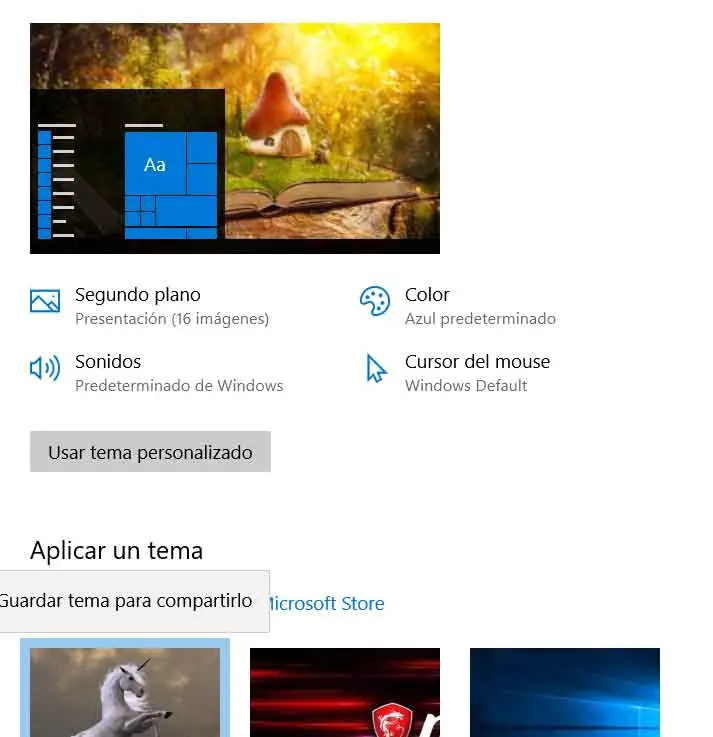
Comment localiser les thèmes installés dans Windows 10
Par contre, si nous voulons effectuer plus d’actions avec ces éléments, pour accéder directement à l’ emplacement du disque où sont stockés les thèmes installés dans Windows 10, il va falloir accéder à la boîte de dialogue du menu Démarrer et exécuter la commande «% localappdata % \ Microsoft \ Windows \ Themes ». Cela nous donnera un accès direct au dossier dans lequel les thèmes installés sont stockés via l’ explorateur de fichiers Windows, ce qui nous permettra en même temps de voir les photos d’arrière-plan de chacun d’entre eux.
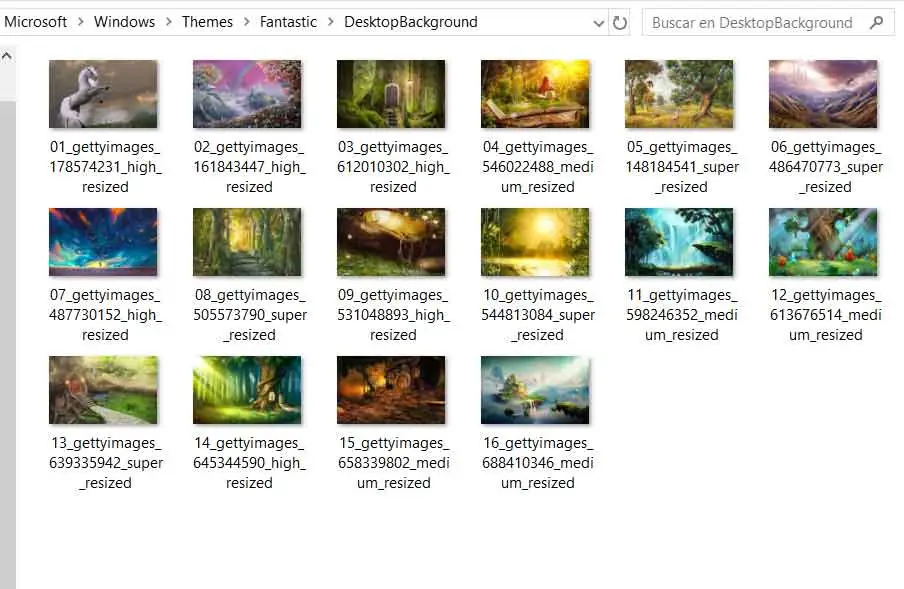
Et est-ce que ces thèmes Windows 10 sont séparés par des dossiers afin que nous puissions les gérer à volonté, soit lors de la création d’une copie de sauvegarde, pour les éliminer, ou pour extraire ces fonds qu’ils intègrent que nous aimions les utiliser dans d’autres section, par exemple, ou même ici, nous pouvons ajouter de nouvelles photos de manière à ce qu’elles fassent partie des arrière-plans de ce sujet particulier.